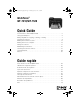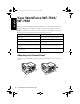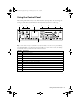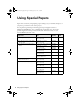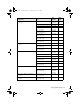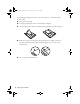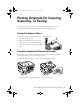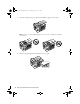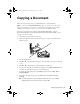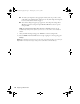Masuo_Masuo-P2_QG.book Page 1 T hursday, June 30, 2011 3:53 PM WorkForce® WF-7510/WF-7520 Quick Guide Your WorkForce WF-7510/WF-7520 . . . . . . . . . . . . . . . . . . . . . . . . . . . . . . . . 2 Using Special Papers . . . . . . . . . . . . . . . . . . . . . . . . . . . . . . . . . . . . . . . . . . . . 4 Placing Originals for Copying, Scanning, or Faxing. . . . . . . . . . . . . . . . . . . . . . 7 Copying a Document . . . . . . . . . . . . . . . . . . . . . . . . . . . . . . . . . . . . . . . . . . .
English Masuo_Masuo-P2_QG.book Page 2 T hursday, June 30, 2011 3:53 PM Your WorkForce WF-7510/ WF-7520 After you set up your WorkForce® WF-7510/WF-7520 (see the Start Here sheet), turn to this Quick Guide and your online User’s Guide for instructions on using your product. Note: The illustrations in this manual show the WorkForce WF-7520. The instructions apply to both the WF-7510 and WF-7520 unless otherwise noted.
Masuo_Masuo-P2_QG.book Page 3 T hursday, June 30, 2011 3:53 PM Using the Control Panel The control panel makes it easy to use all the features of your product. To save energy, the screen goes dark after several minutes of inactivity. Press any button to wake it up. 1 2 3 9 4 5 6 7 8 10 Tip: To turn off the “beep” heard when you press a button on the screen, press Setup, select Printer Setup, select Sound, and select Off.
Masuo_Masuo-P2_QG.book Page 4 T hursday, June 30, 2011 3:53 PM Using Special Papers Epson offers a wide array of high quality papers, making it easy to maximize the impact of your photos, presentations, and creative projects. You can purchase genuine Epson ink and paper at Epson Supplies Central® at www.epson.com/ink3 (U.S. sales) or www.epson.ca (Canadian sales). You can also purchase supplies from an Epson authorized reseller. To find the nearest one, call 800-GO-EPSON (800-463-7766).
Masuo_Masuo-P2_QG.book Page 5 T hursday, June 30, 2011 3:53 PM Part number Sheet count 4 × 6 inches (102 × 152 mm) S042181 S042174 60 100 5 × 7 inches (127 × 178 mm) S041945 20 8 × 10 inches (203 × 254 mm) S041946 20 Letter (8.5 × 11 inches [216 × 279 mm]) S042182 S042175 25 50 11 × 14 inches (279.5 ×355.6 mm) S041466 20 11 × 17 inches (279 × 432 mm) S041290 20 A3 (11.7 × 16.
Masuo_Masuo-P2_QG.book Page 6 T hursday, June 30, 2011 3:53 PM For detailed paper loading instructions, see the Start Here sheet or online User’s Guide. For best results: ■ Fan paper before loading. ■ Load paper printable side down; it is usually whiter or brighter. ■ Always load paper short edge first and make sure the edge guides are against the paper. ■ Make sure the paper is loaded against the edge guide and not sticking out from the end of the cassette.
Masuo_Masuo-P2_QG.book Page 7 T hursday, June 30, 2011 3:53 PM Placing Originals for Copying, Scanning, or Faxing Before you copy, scan, or fax, place your documents on the scanner glass or in the Automatic Document Feeder (ADF). Place photos on the scanner glass only. Using the Scanner Glass You can place a photo or a document up to A3 on the scanner glass. 1. Open the document cover. 2. Place your original facedown on the scanner glass, with the top against the back left corner. 3.
Masuo_Masuo-P2_QG.book Page 8 T hursday, June 30, 2011 3:53 PM 3. Insert the originals faceup, top edge first. The ADF icon appears on the screen. Note: If you’re using the 2-up Copy layout, make sure the originals are loaded as shown below. 4. Slide the edge guide against the originals, but not too tight.
Masuo_Masuo-P2_QG.book Page 9 T hursday, June 30, 2011 3:53 PM Copying a Document Follow the steps in this section to copy black-and-white or color documents. Note: You can use the Copy/Restore Photos option to copy photos onto 4 × 6-inch (102 × 152 mm) and 5 × 7-inch (127 × 178 mm) Epson photo paper (various types available) for instant photo reprints. See the online User’s Guide for details. You can copy documents onto plain paper, Epson Bright White Paper, or Epson Presentation Paper Matte.
Masuo_Masuo-P2_QG.book Page 10 Thursday, June 30, 2011 3:53 PM ■ To reduce your originals so that pages print side-by-side, two per sheet, select 2-up Copy as the Layout setting. This is for use only with single-sided originals; be sure to load them as shown on page 8. ■ You can also change the paper type, paper size, and other print settings. Press u or d to select the setting, then press OK. Press u or d to select an option, then press OK.
Masuo_Masuo-P2_QG.book Page 11 Thursday, June 30, 2011 3:53 PM Printing From a Memory Card Your product lets you print photos directly from your digital camera’s memory card; just insert it into the memory card slot and you’re ready to print. See the online User’s Guide for a list of compatible memory cards and instructions on copying memory card files between your product and a computer, and printing photos directly from your camera. Inserting the Card 1. Make sure your printer is turned on. 2.
Masuo_Masuo-P2_QG.book Page 12 Thursday, June 30, 2011 3:53 PM Printing Photos From the LCD Screen You can select individual photos for printing as you view them on the LCD screen. 1. Load several sheets of Epson photo paper (various types available; see page 4). 2. Press the Photo button, then select View and Print Photos. You see this screen: 3. Press l or r to scroll through your photos and display one that you want to print. Note: To crop the photo, press the Display/Crop button.
Masuo_Masuo-P2_QG.book Page 13 Thursday, June 30, 2011 3:53 PM Printing From Your Computer This section describes the basic steps for printing from a Windows or Mac® computer. For detailed instructions on printing, see the online User’s Guide. Printing in Windows 1. Select the print command in your application. Select your Epson printer Click here to open your printer software 2. Make sure your Epson printer is selected, then click the Preferences or Properties button.
Masuo_Masuo-P2_QG.book Page 14 Thursday, June 30, 2011 3:53 PM 3. On the Main tab, select the basic print settings. Make sure you choose the correct Paper Type setting for the paper you are using (see page 15 for details). Select your Document Size Click here for quick access to settings Select your Paper Type Click here for 2-Sided Printing Note: For quick access to the most common settings, select one of the Printing Presets on the left side of the screen.
Masuo_Masuo-P2_QG.book Page 15 Thursday, June 30, 2011 3:53 PM 3. Select your Epson printer as the Printer setting. Select your Epson printer Click to expand, if necessary 4. Select basic copy and page settings. For borderless printing, choose a Paper Size setting with a Borderless option by clicking on a paper size and selecting the borderless option.
Masuo_Masuo-P2_QG.book Page 16 Thursday, June 30, 2011 3:53 PM 7. Click Print. 8. To monitor your print job, click the printer icon in the Dock. Selecting the Correct Paper Type Select the correct Paper Type (Windows) or Media Type (Mac OS X) setting in your printer software so the ink coverage can be adjusted accordingly.
Masuo_Masuo-P2_QG.book Page 17 Thursday, June 30, 2011 3:53 PM Faxing a Document Your product lets you send faxes by entering fax numbers, selecting entries from a speed dial or group dial list, or using the one-touch dial buttons. Using the Automatic Document Feeder (ADF), you can fax up to 30 pages at a time. Note: You can also send or receive a fax from your computer using the Epson FAX Utility. For more information, see the online User’s Guide.
Masuo_Masuo-P2_QG.book Page 18 Thursday, June 30, 2011 3:53 PM In Auto Answer mode, if the incoming call is a fax and you pick up the phone or the answering machine answers, the product automatically begins receiving the fax. If the other party is a caller, the phone can be used as normal or a message can be left on the answering machine. Note: Any phone or answering machine must be connected to the EXT. port for your product to detect an incoming fax call when the phone is picked up.
Masuo_Masuo-P2_QG.book Page 19 Thursday, June 30, 2011 3:53 PM Entering Your Phone Number 1. From the Header screen, press u or d to select Your Phone Number, then press OK. You see the phone number input screen. 2. Use the numeric keypad to enter your phone number (up to 20 digits). 3. When you’re done, press OK. 4. Press x Menu to exit the Fax Menu.
Masuo_Masuo-P2_QG.book Page 20 Thursday, June 30, 2011 3:53 PM Sending a Fax From the Control Panel You can send a fax by manually entering a fax number, as described below. Note: To dial the number using a telephone, by redialing, or by selecting from your speed dial list, see the next section. To send a fax from your computer using the Epson FAX Utility, see your online User’s Guide. 1. Press the Fax button. 2. Place your original(s) for faxing (see page 7). 3.
Masuo_Masuo-P2_QG.book Page 21 Thursday, June 30, 2011 3:53 PM Receiving Faxes Before receiving faxes, make sure you load plain paper and select the correct settings for the paper you’ve loaded. 1. Press the Fax button. 2. Press x Menu and select Receive Settings. 3. Select Paper Size and make sure the setting matches the size of paper you loaded.
Masuo_Masuo-P2_QG.book Page 22 Thursday, June 30, 2011 3:53 PM Maintaining Your Product Follow the instructions in this chapter to check and clean the print head nozzles, check ink levels, and replace ink cartridges. If you need to align the print head, see the online User’s Guide. Caution: To keep your product looking like new, don’t place anything on top of the cover or use it as a writing surface, If you need to clean the cover, use only a soft, nonabrasive microfiber-type cloth.
Masuo_Masuo-P2_QG.book Page 23 Thursday, June 30, 2011 3:53 PM Cleaning the Print Head If print quality has declined and the nozzle check indicates clogged nozzles, you can clean the print head. Print head cleaning uses ink, so clean it only if necessary. Note: You cannot clean the print head if an ink cartridge is expended, and may not be able to clean it when a cartridge is low. You must replace the cartridge first (see page 25). 1. Load a few sheets of letter- or A4-size paper. 2. Press F Setup. 3.
Masuo_Masuo-P2_QG.book Page 24 Thursday, June 30, 2011 3:53 PM Checking Ink Levels You can check the ink levels anytime right on the LCD screen. To check the ink levels with your Windows or Macintosh software, see the instructions in your online User’s Guide. Note: Printing stops when an ink cartridge is expended. If a color cartridge is expended, you may be able to continue printing temporarily with black ink; see the online User’s Guide for more information.
Masuo_Masuo-P2_QG.book Page 25 Thursday, June 30, 2011 3:53 PM Note: We recommend that you use genuine Epson cartridges and do not refill them. The use of other products may affect your print quality and could result in product damage. Yields vary considerably based on images printed, print settings, paper type, frequency of use, and temperature. For print quality, a small amount of ink remains in the cartridge after the “replace cartridge” indicator comes on.
Masuo_Masuo-P2_QG.book Page 26 Thursday, June 30, 2011 3:53 PM 4. Squeeze the tab on the cartridge and lift it up. Dispose of it carefully. Do not take the used cartridge apart or try to refill it. Warning: If ink gets on your hands, wash them thoroughly with soap and water. If ink gets into your eyes, flush them immediately with water. Keep ink cartridges out of the reach of children and don’t drink the ink. 5. Before you open the new cartridge package, shake it gently four or five times.
Masuo_Masuo-P2_QG.book Page 27 Thursday, June 30, 2011 3:53 PM Scanning a Document or Photo You can use your product to scan original documents and photos and save them on your computer. Quick Scanning With the Scan Button Use the Scan button to quickly scan a photo or document and save it on your computer. You can even scan a photo and have it automatically included in an email message. Note: For Mac OS X 10.6, see “Scanning With Mac OS X 10.6” on page 29. 1.
Masuo_Masuo-P2_QG.book Page 28 Thursday, June 30, 2011 3:53 PM Scanning With Epson Scan Software You can scan from any TWAIN-compliant application using Epson Scan. Or you can start Epson Scan directly from your computer and save your image to a file. Note: For Mac OS X 10.6, see “Scanning With Mac OS X 10.6” on page 29. For detailed scanning instructions, see the online User’s Guide. 1. Place your original document or photo as shown on page 7. 2.
Masuo_Masuo-P2_QG.book Page 29 Thursday, June 30, 2011 3:53 PM Scanning With Mac OS X 10.6 You can scan original documents and photos and save them as files on your computer. 1. Open an image editing application such as Image Capture and select your product from the DEVICES or SHARED list, if necessary. 2. If you would like to select scan settings, such as Color Restoration and file save settings, click Show Details. 3. Click the Scan button to begin scanning.
Masuo_Masuo-P2_QG.book Page 30 Thursday, June 30, 2011 3:53 PM Solving Problems If you have a problem with your Epson product, check the messages on the LCD screen to diagnose the cause. You can also check the basic troubleshooting suggestions below, or in your online User’s Guide. Problems and Solutions Check the solutions below if you’re having trouble using your Epson product. Network Problems If you have a poor wireless connection, try moving the product to a different location.
Masuo_Masuo-P2_QG.book Page 31 Thursday, June 30, 2011 3:53 PM Cannot scan over the network ■ Epson Scan is not available in Mac OS X 10.6; see page 29 for scanning instructions. ■ If you cannot scan from the product’s control panel, make sure you restarted your computer after installing the product software. Make sure Epson Event Manager is not being blocked by your firewall or security software. ■ If you are scanning a large document at high resolution, a communication error may occur.
Masuo_Masuo-P2_QG.book Page 32 Thursday, June 30, 2011 3:53 PM ■ Don’t load too many sheets at once. You can load up to 250 sheets of plain paper or 20 sheets of photo paper. Some papers should be loaded one sheet at a time; see your online User’s Guide for information on paper loading limits. Don’t load paper above the tabs on the edge guides. ■ If paper has jammed, follow the steps on the LCD screen. If necessary, check the following areas: 1.
Masuo_Masuo-P2_QG.book Page 33 Thursday, June 30, 2011 3:53 PM Faxing Problems ■ Make sure the recipient’s fax machine is turned on and working. ■ Make sure the LINE port on the product is connected to a telephone wall jack. Verify that the telephone wall jack works by connecting a phone to it. ■ Make sure the Auto Answer light is turned on to receive faxes automatically.
Masuo_Masuo-P2_QG.book Page 34 Thursday, June 30, 2011 3:53 PM Where to Get Help Epson Technical Support Internet Support Visit epson.com/support (U.S.) or epson.ca/support (Canada) where you can download drivers, view manuals, get FAQs, or e-mail Epson. Speak to a Support Representative Before you call Epson for support, please have the following information ready: ■ Product name (WorkForce WF-7510/WF-7520) ■ Product serial number (located on the label in back and on the underside of the scanner.
Masuo_Masuo-P2_QG.book Page 35 Thursday, June 30, 2011 3:53 PM Notices Important Safety Instructions Before using your Epson product, read and follow these safety instructions: ■ Be sure to follow all warnings and instructions marked on the product. ■ Use only the type of power source indicated on the product label. ■ Use only the power cord that comes with the product. Use of another cord may cause fires or shock. Do not use the cord with any other equipment.
Masuo_Masuo-P2_QG.book Page 36 Thursday, June 30, 2011 3:53 PM ■ Leave enough room around the product for sufficient ventilation. Make sure the product is at least 4 inches (10 cm) away from the wall. ■ Do not block or cover openings in the product case or insert objects through the slots. ■ Do not use aerosol products that contain flammable gases inside or around the product. Doing so may cause fire. ■ Do not press too hard on the scanner glass when placing the originals.
Masuo_Masuo-P2_QG.book Page 37 Thursday, June 30, 2011 3:53 PM Memory Card Safety ■ Do not remove a memory card or turn off the printer while the memory card light is flashing. ■ The methods for using memory cards vary according to card type. Be sure to refer to the documentation packaged with your memory card for details. ■ Use only memory cards compatible with the printer. See the online User’s Guide for a full list ofcompatible cards.
Masuo_Masuo-P2_QG.book Page 38 Thursday, June 30, 2011 3:53 PM Declaration of Conformity According to 47CFR, Part 2 and 15 for: Class B Personal Computers and Peripherals; and/or CPU Boards and Power Supplies used with Class B Personal Computers: We: Located at: Epson America, Inc.
Masuo_Masuo-P2_QG.book Page 39 Thursday, June 30, 2011 3:53 PM Should this equipment cause harm to the telephone network, the telephone company may discontinue your service temporarily. If possible they will notify you in advance that temporary discontinuance of service may be required. But if advanced notice isn’t practical, the telephone company will notify you as soon as possible. You will be informed of your right to file a complaint with the FCC.
Masuo_Masuo-P2_QG.book Page 40 Thursday, June 30, 2011 3:53 PM This product is not intended to be repaired. If you experience trouble with this equipment, please contact: Name: Address: Telephone: Epson America, Inc. 3840 Kilroy Airport Way, Long Beach, CA 90806 U.S.A. (562) 981-3840 The telephone company may ask that you disconnect this equipment from the network until the problem has been corrected or until you are sure that the equipment is not malfunctioning.
Masuo_Masuo-P2_QG.book Page 41 Thursday, June 30, 2011 3:53 PM WARNING The connection of a non-shielded equipment interface cable to this equipment will invalidate the FCC Certification of this device and may cause interference levels which exceed the limits established by the FCC for this equipment. It is the responsibility of the user to obtain and use a shielded equipment interface cable with this device.
Masuo_Masuo-P2_QG.book Page 42 Thursday, June 30, 2011 3:53 PM exchange, Epson will direct you to send your printer to Epson or its authorized service center, where the printer will be repaired and sent back to you. You are responsible for packing the printer and for all costs to and from the Epson authorized service center. When warranty service involves the exchange of the printer or a part, the item replaced becomes Epson property.
Masuo_Masuo-P2_QG.book Page 43 Thursday, June 30, 2011 3:53 PM Copyright Notice All rights reserved. No part of this publication may be reproduced, stored in a retrieval system, or transmitted in any form or by any means, electronic, mechanical, photocopying, recording, or otherwise, without the prior written permission of Seiko Epson Corporation. The information contained herein is designed only for use with this Epson product.
Français Masuo_Masuo-P2_QG.book Page 44 Thursday, June 30, 2011 3:53 PM Votre WorkForce WF-7510/ WF-7520 Après avoir configuré votre WorkForce® WF-7510/WF-7520 (voyez la feuille Point de départ), consultez ce Guide rapide et votre Guide de l’utilisateur en ligne pour des instructions sur l’utilisation du produit. Remarque : Les illustrations de ce manuel montrent l’appareil WorkForce WF-7520. Les instructions portent à la fois sur l’appareil WF-7510 et WF-7520, à moins d’indications contraires.
Masuo_Masuo-P2_QG.book Page 45 Thursday, June 30, 2011 3:53 PM Utilisation du panneau de commande Le panneau de commande simplifie l’utilisation des nombreuses fonctions de votre produit. Afin de réduire la consommation d’énergie, l’écran s’assombrit après quelques minutes d’inactivité. Appuyez sur n’importe quel bouton pour l’activer. 1 2 3 9 4 5 6 7 8 10 Remarque : Le panneau de commande de votre produit est en anglais. L'illustration ci-dessus montre les équivalents français.
Masuo_Masuo-P2_QG.book Page 46 Thursday, June 30, 2011 3:53 PM Utilisation de supports spéciaux Epson offre un vaste choix de papiers de haute qualité vous permettant ainsi de maximiser l’impact de vos photos, vos présentations et vos projets créatifs. Vous pouvez vous procurer des cartouches d’encre et du papier Epson d’origine auprès d’Epson Supplies Central® à l’adresse www.epson.ca (site Web présenté en anglais seulement).
Masuo_Masuo-P2_QG.
Masuo_Masuo-P2_QG.book Page 48 Thursday, June 30, 2011 3:53 PM Pour des directives détaillées sur le chargement du papier, voyez la feuille Point de départ ou le Guide de l’utilisateur en ligne. Pour obtenir les meilleurs résultats : ■ Aérez le papier avant le chargement. ■ Chargez le papier face d’impression vers le bas; habituellement plus blanche ou plus brillante. ■ Chargez toujours le papier petit côté en premier et assurez-vous que les guides latéraux sont placés contre le papier.
Masuo_Masuo-P2_QG.book Page 49 Thursday, June 30, 2011 3:53 PM Positionnement des originaux Avant de copier, de numériser ou de télécopier, placez vos documents sur la vitre d’exposition du scanner ou dans le chargeur automatique de documents. Placez les photos sur la vitre d’exposition seulement. Utilisation de la vitre d’exposition Vous pouvez placer une photo ou un document allant jusqu’au format A3 sur la vitre d’exposition. 1. Soulevez le capot. 2.
Masuo_Masuo-P2_QG.book Page 50 Thursday, June 30, 2011 3:53 PM 2. Ventilez les documents originaux, puis appuyez sur ceux-ci sur une surface plane afin d’égaliser les bords. 3. Insérez les originaux face vers le haut, bord supérieur en premier. L’icône ADF s’affiche sur l’écran. Remarque : Si vous utilisez la disposition 2 en 1, assurez-vous que les originaux sont chargés comme montré ci-dessous. 4. Faites glisser le guide-papier contre les originaux, sans trop serrer.
Masuo_Masuo-P2_QG.book Page 51 Thursday, June 30, 2011 3:53 PM Copie d’un document Suivez les étapes de la présente section pour effectuer la copie de documents noir et blanc ou couleur. Remarque : Vous pouvez utiliser l’option Copier/restaurer photos pour copier des photos sur du papier photo Epson 4 × 6 po (102 × 152 mm) et 5 × 7 po (127 × 178 mm) (divers types disponibles) pour la réimpression instantanée de photos. Consultez le Guide de l’utilisateur en ligne pour plus de détails.
Masuo_Masuo-P2_QG.book Page 52 Thursday, June 30, 2011 3:53 PM ■ Pour faire des copies recto verso (WorkForce WF-7520 seulement), sélectionnez Impression recto-verso. Ensuite, sélectionnez l’option désirée et appuyez sur OK. ■ Pour réduire la taille de vos originaux afin que deux pages soient imprimées l’une à côté de l’autre sur une seule feuille, sélectionnez 2 en 1 comme paramètre Dispo.
Masuo_Masuo-P2_QG.book Page 53 Thursday, June 30, 2011 3:53 PM Impression depuis une carte mémoire Votre produit vous permet d’imprimer des photos directement à partir de la carte mémoire de votre appareil photo numérique; il suffit de l’insérer dans le logement de carte mémoire et de lancer l’impression.
Masuo_Masuo-P2_QG.book Page 54 Thursday, June 30, 2011 3:53 PM Impression de photos depuis l’écran ACL Vous pouvez sélectionner des photos individuelles pour l’impression au fur et à mesure qu’elles s’affichent sur l’écran ACL. 1. Chargez plusieurs feuilles de papier photo Epson (divers types disponibles; voyez la page 4). 2. Appuyez sur le bouton Photo, puis sélectionnez Affich. et Impression photo. L’écran suivant s’affiche : 3.
Masuo_Masuo-P2_QG.book Page 55 Thursday, June 30, 2011 3:53 PM Impression depuis un ordinateur Cette section décrit les étapes de base pour l’impression depuis votre ordinateur Windows ou Mac®. Pour des directives détaillées sur l’impression, consultez le Guide de l’utilisateur en ligne. Impression sous Windows 1. Sélectionnez la commande d’impression dans votre application. Sélectionnez votre imprimante Epson. Cliquez ici pour ouvrir votre logiciel d’impression. 2.
Masuo_Masuo-P2_QG.book Page 56 Thursday, June 30, 2011 3:53 PM 3. Sous l’onglet Principal, sélectionnez les paramètres d’impression de base. Assurez-vous de choisir le paramètre Type de support correct pour le papier que vous utilisez (voyez la page 15 pour les détails). Sélectionnez la taille du document. Cliquez ici pour accéder rapidement à d’autres options. Sélectionnez le type de support. Cliquez ici pour l’impression recto-verso.
Masuo_Masuo-P2_QG.book Page 57 Thursday, June 30, 2011 3:53 PM 3. Sélectionnez votre imprimante Epson comme paramètre Imprimante. Sélectionnez votre imprimante Epson. Au besoin, cliquez pour agrandir. 4. Sélectionnez les paramètres de copie et page de base. Pour l’impression sans marges, sélectionnez un paramètre Taille du papier avec l’option sans marges.
Masuo_Masuo-P2_QG.book Page 58 Thursday, June 30, 2011 3:53 PM 7. Cliquez sur Imprimer. 8. Pour suivre la progression du travail d’impression, cliquez sur l’icône de l’imprimante sur le Dock. Sélection du type de papier correct Sélectionnez le paramètre Type de support (Windows) ou Support (Mac OS X) qui convient dans le logiciel d’impression afin que le niveau d’encre soit ajusté en conséquence.
Masuo_Masuo-P2_QG.book Page 59 Thursday, June 30, 2011 3:53 PM Télécopie d’un document Votre produit vous permet d’envoyer des télécopies en saisissant des numéros de télécopieur, en sélectionnant des entrées depuis une liste de composition abrégée ou de composition de groupe ou en utilisant les boutons de composition directe. Si vous utilisez le chargeur automatique de documents, vous pouvez télécopier jusqu’à 30 pages à la fois.
Masuo_Masuo-P2_QG.book Page 60 Thursday, June 30, 2011 3:53 PM 2. Pour utiliser un téléphone ou un répondeur, vous devez avoir un deuxième câble téléphonique. Branchez une extrémité du câble au téléphone ou au répondeur, puis branchez l’autre extrémité dans le port EXT. situé au dos du produit. Prise murale téléphonique En mode Réponse automatique, si l’appel entrant est une télécopie et que vous ou votre répondeur répondez, le produit reçoit automatiquement la transmission.
Masuo_Masuo-P2_QG.book Page 61 Thursday, June 30, 2011 3:53 PM 4. 5. Utilisez le clavier pour entrer votre nom d’expéditeur (voyez « Utilisation du clavier numérique pour saisir les chiffres et les caractères » à la page 61). Vous pouvez entrer jusqu’à 40 chiffres. Une fois terminé, utilisez les boutons fléchés pour sélectionner Fini, puis appuyez sur OK pour retourner à l’écran En-tête. Saisie de votre numéro de téléphone 1. Depuis l’écran En-tête, appuyez sur u ou d pour sélectionner Votre n° de tél.
Masuo_Masuo-P2_QG.book Page 62 Thursday, June 30, 2011 3:53 PM Sélection du nombre de sonneries avant réponse Si vous connectez un répondeur et qu’il est réglé pour répondre à l’appel après quatre sonneries, vous devez régler votre produit pour qu’il réponde à l’appel après cinq sonneries ou plus : 1. Appuyez le bouton Fax, puis appuyez sur x Menu. 2. Appuyez sur u ou d pour sélectionner Communication, puis appuyez sur OK. 3. Appuyez sur u ou d pour sélectionner Sonner. avt rép, puis appuyez sur OK.
Masuo_Masuo-P2_QG.book Page 63 Thursday, June 30, 2011 3:53 PM ■ Si la ligne est occupée, un message de recomposition s’affiche et le produit recompose après une minute. Pour recomposer immédiatement, appuyez sur le bouton Recomposer/Pause. Pour annuler la télécopie, appuyez sur y Arrêt à n’importe quel moment. Autres moyens de composer un numéro de télécopieur Voici d’autres moyens de composer un numéro de télécopieur : ■ Recomposer/Pause : recompose le dernier numéro de télécopieur utilisé. ■ Comp.
Masuo_Masuo-P2_QG.book Page 64 Thursday, June 30, 2011 3:53 PM Pour recevoir automatiquement les télécopies, appuyez sur le bouton Auto pour allumer le témoin Auto. Témoin Réponse auto Remarque : Pour modifier le nombre de sonneries avant que le produit réponde, voyez la page 62. Lorsqu’il manque de papier pendant l’impression, un message d’erreur s’affiche. Chargez plus de papier et appuyez sur le bouton Démarrer x N&B ou Couleur pour continuer.
Masuo_Masuo-P2_QG.book Page 65 Thursday, June 30, 2011 3:53 PM Numérisation d’un document ou d’une photo Vous pouvez utiliser le produit pour numériser l’original d’une photo ou d’un document et l’enregistrer sur votre ordinateur. Numérisation rapide à l’aide du bouton Numérisation Utilisez le bouton Numérisation pour numériser rapidement une photo ou un document et l’enregistrer sur votre ordinateur. Vous pouvez même numériser une photo et l’inclure automatiquement dans un courriel.
Masuo_Masuo-P2_QG.book Page 66 Thursday, June 30, 2011 3:53 PM 4. Si vous numérisez vers une carte mémoire, sélectionnez les paramètres de numérisation et appuyez sur x Démarrer numérisation pour commencer la numérisation. Si vous numérisez vers un ordinateur, sélectionnez Connexion USB si le produit est relié par un câble USB, ou sélectionnez le nom de votre ordinateur si le produit est relié à votre réseau. Appuyez sur OK pour commencer la numérisation.
Masuo_Masuo-P2_QG.book Page 67 Thursday, June 30, 2011 3:53 PM 3. Epson Scan s’ouvre en Mode bureautique la première fois que vous l’utilisez. (Vous pouvez changer le mode de numérisation à l’aide du sélecteur de mode dans le coin supérieur droit de la fenêtre.) Cliquez ici pour changer le mode de numérisation. Remarque : Il n’est pas possible d’utiliser le chargeur automatique de documents en Mode loisirs. 4. Cliquez sur Numériser.
Masuo_Masuo-P2_QG.book Page 68 Thursday, June 30, 2011 3:53 PM Entretien de l’imprimante Suivez les directives de ce chapitre pour vérifier et nettoyer les buses de la tête d’impression, vérifier le niveau d’encre des cartouches, ainsi que pour remplacer les cartouches d’encre. Pour aligner la tête d’impression, voyez le Guide de l’utilisateur en ligne.
Masuo_Masuo-P2_QG.book Page 69 Thursday, June 30, 2011 3:53 PM Nettoyage de la tête d’impression Si la qualité d’impression s’est dégradée et que le motif de test indique que les buses sont bouchées, vous pouvez nettoyer la tête d’impression. N’exécutez un nettoyage de la tête d’impression que lorsque cela est nécessaire, car le processus consomme de l’encre.
Masuo_Masuo-P2_QG.book Page 70 Thursday, June 30, 2011 3:53 PM État des cartouches d’encre Vous pouvez vérifier les niveaux d’encre en tout temps sur l’écran ACL. Pour vérifier les niveaux d’encre au moyen de votre logiciel Windows ou Mac OS X, consultez les directives du Guide de l’utilisateur en ligne. Remarque : L’impression cesse lorsqu’une cartouche d’encre est épuisée.
Masuo_Masuo-P2_QG.book Page 71 Thursday, June 30, 2011 3:53 PM Remarque : Nous vous recommandons d’utiliser des cartouches d’encre Epson d’origine et de ne pas les remplir. L’utilisation d’autres produits risque de nuire à la qualité d’impression et d’endommager le produit. Le rendement des cartouches varie considérablement selon les images imprimées, les paramètres d’impression, le type de papier, la fréquence d’utilisation et la température.
Masuo_Masuo-P2_QG.book Page 72 Thursday, June 30, 2011 3:53 PM 4. Pressez la languette de la cartouche et tirez-la vers le haut. Mettez la cartouche au rebut en prenant les précautions nécessaires. Ne démontez pas la cartouche usée et ne tentez pas de la remplir. Avertissement : En cas de contact de l’encre avec vos mains, lavez-les bien avec de l’eau et du savon. Si vous recevez de l’encre dans les yeux, rincez-les immédiatement à grande eau.
Masuo_Masuo-P2_QG.book Page 73 Thursday, June 30, 2011 3:53 PM Résolution des problèmes En cas de problème avec le produit Epson, vérifiez les messages sur l’écran ACL pour en déterminer la cause. Vous pouvez aussi vérifier les suggestions de dépannage de base ci-dessous ou encore dans le Guide de l’utilisateur en ligne. Problèmes et solutions Consultez les solutions des pages suivantes lorsque des problèmes se produisent pendant l’utilisation du produit Epson.
Masuo_Masuo-P2_QG.book Page 74 Thursday, June 30, 2011 3:53 PM Impossible de numériser sur un réseau ■ Epson Scan n’est pas disponible sous Mac OS X 10.6, consultez la page 67 pour obtenir des directives concernant la numérisation. ■ Si vous ne pouvez pas numériser à partir du panneau de commande du produit, assurez-vous que vous avez redémarré votre ordinateur avant de réinstaller le logiciel de votre produit.
Masuo_Masuo-P2_QG.book Page 75 Thursday, June 30, 2011 3:53 PM ■ L’impression cesse lorsqu’une cartouche d’encre est épuisée. Si une cartouche d’encre de couleur est épuisée, vous pouvez imprimer de façon temporaire avec de l’encre noire; consultez le Guide de l’utilisateur en ligne pour obtenir de l’information. Si la cartouche d’encre noire est épuisée, vous devez la remplacer afin de continuer à imprimer.
Masuo_Masuo-P2_QG.book Page 76 Thursday, June 30, 2011 3:53 PM ■ Si les documents ne sont pas alimentés correctement dans le chargeur automatique de documents, assurez-vous que les coins du papier ne sont pas pliés ou recourbés. S’il y a un bourrage papier, procédez comme suit : 1. Soulevez le capot du chargeur automatique de documents et retirez le papier coincé.
Masuo_Masuo-P2_QG.book Page 77 Thursday, June 30, 2011 3:53 PM Problèmes de qualité d’impression ■ Assurez-vous de charger le papier face d’impression vers le bas (habituellement la face la plus blanche ou la plus brillante). ■ Pour une qualité d’impression optimale, utilisez les papiers Epson (voyez la page 4) et les cartouches d’encre Epson d’origine (voyez la page 71).
Masuo_Masuo-P2_QG.book Page 78 Thursday, June 30, 2011 3:53 PM Composez ensuite le (905) 709-3839, de 6 h à 20 h, heure du Pacifique, du lundi au vendredi. Les jours et heures de soutien peuvent être modifiés sans préavis. Des frais d’interurbain peuvent s’appliquer. Achat de fournitures et d’accessoires Vous pouvez vous procurer des cartouches d’encre et du papier Epson d’origine auprès d’Epson Supplies Central à l’adresse www.epson.ca.
Masuo_Masuo-P2_QG.book Page 79 Thursday, June 30, 2011 3:53 PM Avis Consignes de sécurité importantes Avant d’utiliser votre produit Epson, lisez et suivez les consignes de sécurité ci-après : ■ Observez les directives et les avertissements indiqués sur le produit. ■ N’utilisez que le type de source d’alimentation indiqué sur le produit. ■ N’utilisez que le cordon d’alimentation livré avec le produit. L’utilisation d’un autre cordon peut occasionner un incendie ou provoquer une décharge électrique.
Masuo_Masuo-P2_QG.book Page 80 Thursday, June 30, 2011 3:53 PM ■ Éloignez le produit des sources éventuelles d’interférence électromagnétique, comme les haut-parleurs ou les socles de téléphones sans fil. ■ Laissez suffisamment d’espace derrière le produit pour les câbles ainsi qu’au-dessus du produit afin de pouvoir lever complètement le capot. ■ Prévoyez suffisamment d’espace autour du produit pour assurer une ventilation adéquate.
Masuo_Masuo-P2_QG.book Page 81 Thursday, June 30, 2011 3:53 PM Consignes de sécurité concernant les réseaux sans fil ■ N’utilisez pas le produit dans des installations médicales ou à proximité d’équipements médicaux. Les ondes radio émises par le produit peuvent nuire au fonctionnement des équipements médicaux. ■ Gardez l’appareil à au moins 22 cm (9 po) des stimulateurs cardiaques. Les ondes radio émises par le produit peuvent nuire à leur fonctionnement.
Masuo_Masuo-P2_QG.book Page 82 Thursday, June 30, 2011 3:53 PM ■ Si vous retirez une cartouche d’encre en vue d’une utilisation ultérieure, protégez la zone de distribution d’encre de la saleté et la poussière et rangez la cartouche dans le même environnement que le produit. Le port de distribution d’encre comporte un clapet.
Masuo_Masuo-P2_QG.book Page 83 Thursday, June 30, 2011 3:53 PM Déclaration de conformité avec la FCC Pour les utilisateurs des États-Unis Le présent matériel est conforme à la partie 68 de la réglementation FCC ainsi qu’aux exigences adoptées par l’ACTA. Une étiquette apposée au dos de l’appareil présente, entre autres, le numéro d’enregistrement auprès de la FCC et l’indice d’équivalence de la sonnerie (IES) de ce matériel.
Masuo_Masuo-P2_QG.
Masuo_Masuo-P2_QG.book Page 85 Thursday, June 30, 2011 3:53 PM 2. L’indice d’équivalence de la sonnerie (IES) indique le nombre maximal de dispositifs qui peuvent être raccordés à une interface téléphonique. La terminaison d’une interface peut consister en une combinaison quelconque de dispositifs, à la seule condition que la somme des indices d’équivalence de la sonnerie de tous les dispositifs n’excède pas cinq. Cet appareil numérique de la classe B est conforme à la norme NMB-003 du Canada.
Masuo_Masuo-P2_QG.book Page 86 Thursday, June 30, 2011 3:53 PM comme par exemple des cartes ou composants ajoutés par l’utilisateur ou le revendeur.
Masuo_Masuo-P2_QG.book Page 87 Thursday, June 30, 2011 3:53 PM préalable de Seiko Epson Corporation. Les renseignements contenus dans le présent guide concernent uniquement ce produit Epson. Epson ne peut être tenue responsable de l’utilisation de ces renseignements pour faire fonctionner d’autres équipements.
Masuo_Masuo-P2_QG.